Service Desk é uma central de atendimento que trabalha com vários níveis de atendimentos, com níveis de analistas de TI, com acordos de serviços descritos em contrato de serviços (SLA), para ações reativas e pró ativas, controladas por um sistema de gestão de solicitações, eventos e atendimentos.
Os benefícios do sistema de Service Desk:
-
Disponível 24 x 7
-
Manter o histórico
-
Centralizar os eventos
-
Guardar arquivos anexos
-
Ter uma senha única e obter tudo pelo sistema
-
Guarda de informações
-
Unificarmos e informar aos envolvidos o foco das prioridades.
-
Evita contatos diretos fora do horário ou descrito em contrato.
-
Encaminhamento da solicitação direto para equipe da solução.
-
Atendimento por níveis de serviços
-
Manter a satisfação de clientes e usuários.
-
Definições de prioridades.
-
Manter o padrão de qualidade dos serviços
-
Evita espalhar informações.
-
Acompanhamento dos eventos pelo cliente em tempo real das equipes de analistas.
-
dentre outros benefícios que será visto como uso do sistema.
Este sistema de deve ser usado:
-
Para enviar qualquer tipo de solicitação, suporte, análise, visita, operação, assessoria, consultoria e tipo de atendimento que envolva o serviço prestado pela equipe técnica ou comercial.
-
Solicitar propostas de serviços.
-
Inclusão ou exclusão de serviços conforme contrato de serviços.
-
Informar ou reportar eventos.
-
Enviar arquivos anexos.
-
Marcar reuniões.
-
Somente para registro de informações.
-
Solicitar eventos para projetos novos ou existentes.
-
Atualizar seus dados cadastrais.
-
Criação ou exclusão de solicitantes ao sistema.
-
Reportar problemas.
-
Solicitar propostas.
Envios de solicitações fora do sistema de Service Desk. Os analistas lembrarão os usuários que abram o chamado para continuar o atendimento. Caso se engane, o analista lhe lembrará da necessidade da abertura do chamado.
Cada solicitação deverá ser inserida diretamente no sistema que definirá, conforme contrato, a prioridade do atendimento da fila. Verifique seu contrato de manutenção para confirmar o tempo (SLA) de atendimentos aos eventos pró ativos e reativos de nossos serviços e profissionais.
Manual / Ajuda sobre o Service Desk
Estas são informações são objetivas, para operar o sistema de Service Desk da ServiceHelp.com.br/suporte. Caso precise de mais informações favor nos contatar em http://www.servicehelp.com.br/suporte ou http://www.servicehelp.com.br/fale-conosco.
A equipe de analistas e TI da Service Help enviará os nomes e senhas necessários para o acesso ao sistema.
Digite seu nome e senha de acesso.
Caso tenha dificuldade de acesso, favor nos contatar pelo Fale conosco.
Após ter digitado seu nome e senha de acesso, terá as opções:
-
Inicio = Tela inicial
-
Nova Solicitação = Abra uma nova solicitação
-
Minhas solicitações = Listagem de todas as solicitações.
-
As outras opções não estarão disponíveis. Caso tenha algum outro acesso nesta tela, a equipe de analistas de suporte lhes darão as devidas instruções.
Escolhendo a opção (botão) Atualizar informações, abrirá uma tela com as informações de cadastro do usuário para serem atualizadas.
Atenção: Mantenha seus dados cadastrais sempre atualizados nesta tela.
No final da tela haverá um botão para Alterar senha.
Para alterar a senha digite a nova senha e confirma a nova senha.
Salve todas as telas.
Cada empresa será responsável pelas senhas de acesso e usuários a partir do recebimento do primeiro acesso.
Para abrir uma nova solicitação clique no botão NOVA SOLICITAÇÃO.
Os campos:
-
Usuário = Vira com seu nome de acesso
-
Área, Tipo, Item e Serviços = Escolha conforme a necessidade da solicitação.
-
Anexos = Se necessário adicione um arquivo em anexo clicando no ícone de clips
-
Descrição = Descreva com o maior detalhe ou descritivo para que a equipe de analistas de suporte possam providenciar a solução. Na descrição pode-se colocar as formatações de texto e links conforme a necessidade.
Não coloque numa mesma solicitação vários item de necessidades. Coloque cada necessidade em uma nova solicitação. Nem sempre o atendimento do primeiro item, atende a todos os itens incluídos ou misturados numa mesma solicitação. Incluir ou misturar várias necessidades em uma só solicitação causa confusão e dificulta a localização ou o entendimento da solução por parte dos analistas como por parte do usuário. O ideal é ter uma solicitação para cada item de necessidade.
Caso não tenha a informação nos campos área, tipo, item, conforme a necessidade da solicitação, favor enviar a sua solicitação mesmo assim, que o analista da sua solução, criará os itens e ajustará o perfil da sua solicitação. Favor informar no chamado que não teve a opção desejada nos campos.
Cada usuário visualizará suas respectivas solicitações. Um usuário não terá acesso as solicitações de outro usuário. Se desejar usar o mesmo usuário para atendimento de todas as solicitações, facilitará para ter em um único usuário todos os chamados. Dependendo da patente do usuário dentro da sua empresa, convém abrir a solicitação em seu próprio nome a fim de manter sigilo da solicitação.
Na opção de menu MINHAS SOLICITAÇÕES ficam as solicitações em lista.
No status identifica a situação da solicitação sendo:
-
Fechado: A solicitação foi atendida, avaliada e fechada
-
Aguardando Atendimento: A solicitação esta aguardando um analista de TI assumir a solicitação. Solicitação aguardando para ser providenciada a solução.
-
Aguardando avaliação final: Solicitação atendida e aguada avaliação pelo usuários que abriu a solicitação. A solicitação será fechada somente após a avaliação ser preenchida pelo usuário que abriu a solicitação. Descrevemos este item a seguir.
Para visualizar uma solicitação, clique sobre o número da solicitação.
Estando na solicitação com status em atendimento, poderá preencher o campo Inserir Apontamento com informações adicionais pertinentes a solicitação, se for o caso adicionar anexos e ao clicar no botão INSERIR APONTAMENTO, a equipe de analistas receberão informações destas descrições adicionais.
Toda vez que tiver uma solicitação AGUARDANDO AVALIAÇÃO o sistema informará após o logon (nome e senha) inicial.
Caso escolha SIM para avaliar os chamados ou em MINHAS SOLICITAÇÕES clicando no código da solicitação, poderá avaliar o atendimento aplicado na solicitação por parte dos analistas.
Atente que as notas de avaliação serão mudadas evitando o processo mecânico adquiri a boa interpretação da resposta e avaliação.
A primeira pergunta é necessário informar:
Sim = Aprova a solução apresentada
Não = Não aprova a solução apresentada e coloca uma observação. Este atendimento volta para a lista de pendências para análise e inicia o processo tudo de novo voltando para um outro ou o mesmo atendente rever e dar continuidade.
Sim, com observações = Aprova e coloca observação.
Caso escolha sim para a primeira pergunta será possível concluir avaliando o atendimento (Ótimo, Bom, Ruim, Péssimo).
Somente após a efetivação da avaliação do atendimento é que a solicitação será fechada completamente.
Caso deseje reabrir um chamado que esta fechado, basta clicar no botão REABRIR que a solicitação voltará para a equipe de analistas reverem a solicitação.
Após reabrir a solicitação, um atendente voltará a assumir a solicitação e a partir dai, clique no número da solicitação e adicione um comentário.
No ícone abaixo temos o sistema de avisos que mostrará o numero de avisos pendentes de leitura.
Clicando em Avisos temos as opções de:
Novo: Novos avisos
Lidos: Avisos já lidos.
Encerrados: Avisos com data de encerramento.
Clicando no TÓPICO de qualquer aviso, um popup central à tela mostrará o aviso pertinente.
FECHAR o aviso e entre nos avisos desejados. Os avisos podem ser:
Massivos: Para todos os usuários.
Individual: Para um usuários específico.
Grupo: Para uma empresa e para seus respectivos usuários.
Cada evento do sistema, serão enviados e-mails informativos para as partes obterem conhecimento da situação atual da solicitação. Alteração da solicitação por parte da equipe de analistas de suporte, equipe comercial, equipe de soluções ou alterações por parte do usuário no sistema, o sistema enviará um e-mail informativo às partes.
Estamos aqui! Não se preocupe se tiver dúvidas de como usar o sistema de solicitações (Service Desk).
Nós lhe ajudaremos a usar o sistema sempre que precisar.
Caso precise on line de ajuda ou tirar dúvidas:
Se não tiver acesso aos sistema de Service Desk clique aqui.
Se tiver acesso ao sistema de Service Desk clique aqui.
Ultima revisão: 04/03/2017.
Helpdezk.
















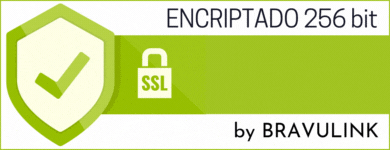
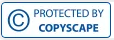

Você precisa fazer login para comentar.